Rumah >Tutorial sistem >LINUX >Bagaimana untuk menyembunyikan fail dan folder dalam pengurus fail
Bagaimana untuk menyembunyikan fail dan folder dalam pengurus fail
- 王林ke hadapan
- 2024-01-12 08:51:131558semak imbas
Jika sistem digunakan oleh berbilang pengguna, anda mungkin mahu menyembunyikan beberapa fail atau folder dalam pengurus fail daripada yang lain atas sebab peribadi (kebanyakan pengguna tidak mempunyai pemahaman yang mendalam tentang sistem Linux, jadi mereka hanya akan melihat fail tersebut dan folder yang disenaraikan oleh pengurus fail), kami mempunyai tiga cara untuk melakukan ini. Selain itu, (selain menyembunyikan) anda boleh melindungi fail atau folder dengan kata laluan. Dalam tutorial ini, kami akan membincangkan cara menyembunyikan fail dan folder dalam pengurus fail tanpa menamakan semula.
Kita semua tahu bahawa anda boleh menyembunyikan fail atau folder dalam Linux dengan menamakannya semula dengan awalan titik ("."). Tetapi ini bukan cara yang betul/cekap untuk menyembunyikan fail atau folder. Sesetengah pengurus fail juga menyembunyikan fail yang nama failnya berakhir dengan tilde ("~");
Tiga cara untuk menyembunyikan fail atau folder dalam pengurus fail:
- Tambahkan awalan titik (".") pada nama fail atau folder.
- Buat fail bernama .hidden dan tambahkan fail atau folder yang perlu disembunyikan ke dalamnya.
- Gunakan sambungan Nautilus Hide
Ini adalah kaedah yang diketahui semua orang kerana secara lalai Pengurus Fail atau Terminal tidak akan menunjukkan fail atau folder yang diawali dengan titik ("."). Untuk menyembunyikan fail sedia ada kita mesti menamakan semula fail tersebut. Pendekatan ini tidak selalu merupakan idea yang baik. Saya tidak mengesyorkan kaedah ini, anda boleh menggunakan kaedah ini dalam keadaan kecemasan, tetapi jangan keluar dari cara anda untuk melakukannya.
Untuk ujian, saya akan buat folder baharu bernama .magi. Melihat pada output di bawah, apabila saya menggunakan arahan ls -lh, fail atau folder yang diawali dengan titik (".") tidak dipaparkan. Anda juga boleh melihat hasil yang sama dalam pengurus fail.
# mkdir .magi # ls -lh total 36K -rw-r--r-- 1 magi magi 32K Dec 28 03:29 nmon-old
Paparan pengurus fail.
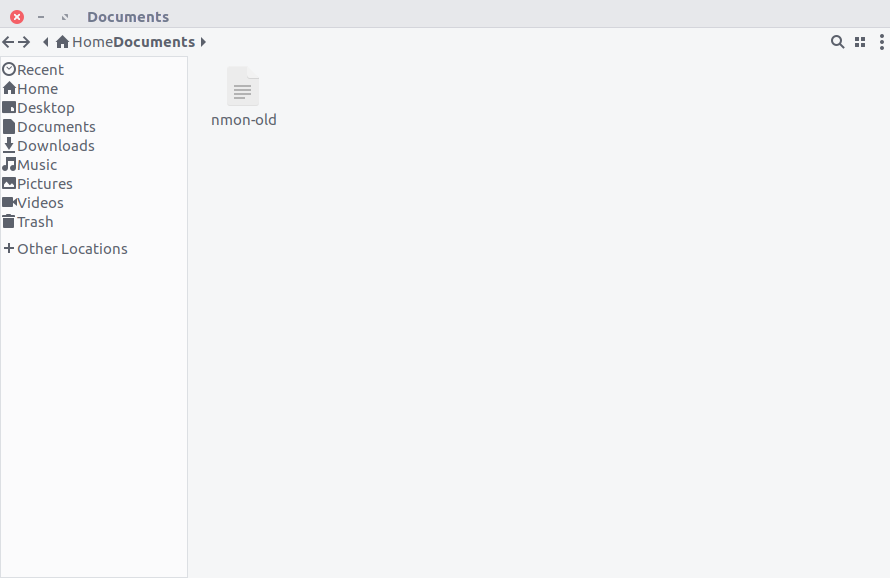
Sekadar untuk menjelaskan, saya menambah pilihan -a pada arahan ls untuk menyenaraikan fail tersembunyi (ya, sekarang saya boleh melihat nama fail .magi).
# ls -la total 52 drwxr-xr-x 4 magi magi 4096 Feb 12 01:09 . drwxr-xr-x 24 magi magi 4096 Feb 11 23:41 .. drwxr-xr-x 2 magi magi 4096 Feb 12 01:09 .magi -rw-r--r-- 1 magi magi 32387 Dec 28 03:29 nmon-old
Untuk melihat fail tersembunyi dalam pengurus fail, hanya tekan kekunci pintasan Ctrl+h dan tekan Ctrl+h sekali lagi untuk menyembunyikan fail ini.
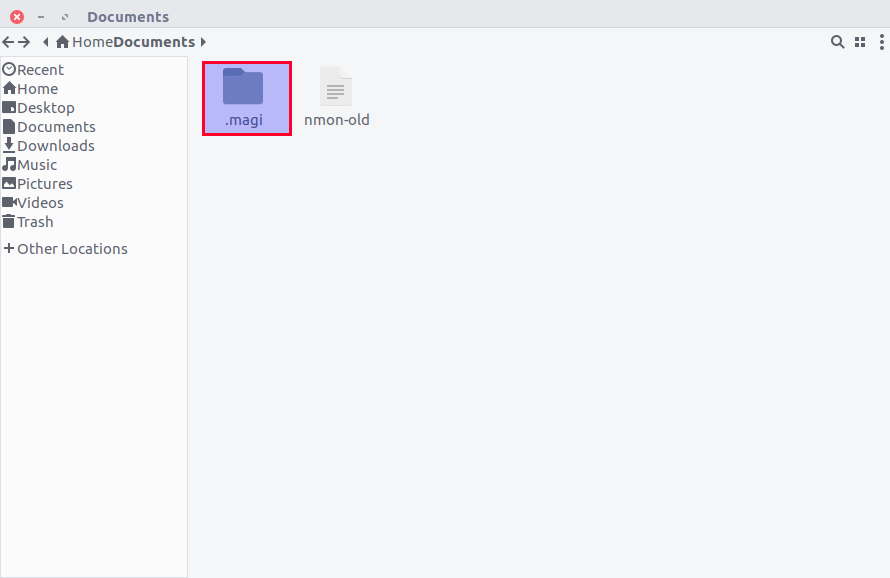
Jika anda ingin menyembunyikan fail tanpa menamakan semula, atau sesetengah apl tidak membenarkan penamaan semula. Dalam kes ini, anda boleh menggunakan fail .hidden, yang mungkin merupakan pilihan terbaik untuk anda.
Sesetengah pengurus fail, seperti Nautilus, Nemo, Caja dan Thunar, menyediakan cara yang sangat asli untuk menyembunyikan fail tanpa menamakan semula. Bagaimana? Hanya buat fail yang dipanggil .hidden di mana anda ingin menyembunyikan fail, dan kemudian tambah senarai fail dan folder yang anda ingin sembunyikan satu baris pada satu masa. Akhir sekali, muat semula folder dan fail tersebut tidak akan muncul lagi.
为了测试,我将在同一目录下创建一个叫做 .hidden 的文件和两个分别叫做 2g、2daygeek 的文件/文件夹,然后把它们加到 .hidden 文件中。
# touch 2g # mkdir 2daygeek # nano .hidden 2g 2daygeek
将两个文件加到 .hidden 文件之前。
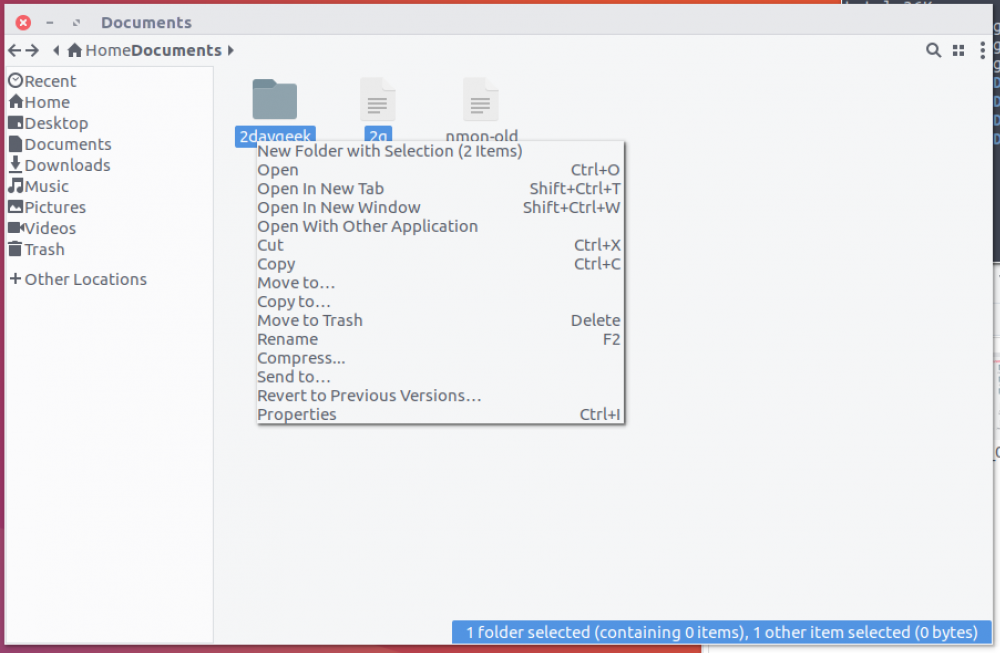
将两个文件加到 .hidden 文件之后。
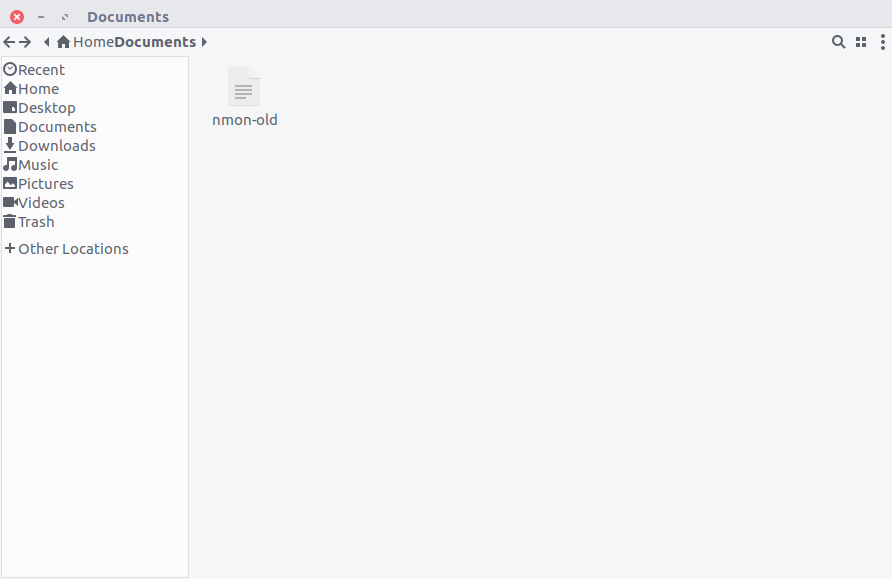
通过按 Ctrl+h 显示所有文件。
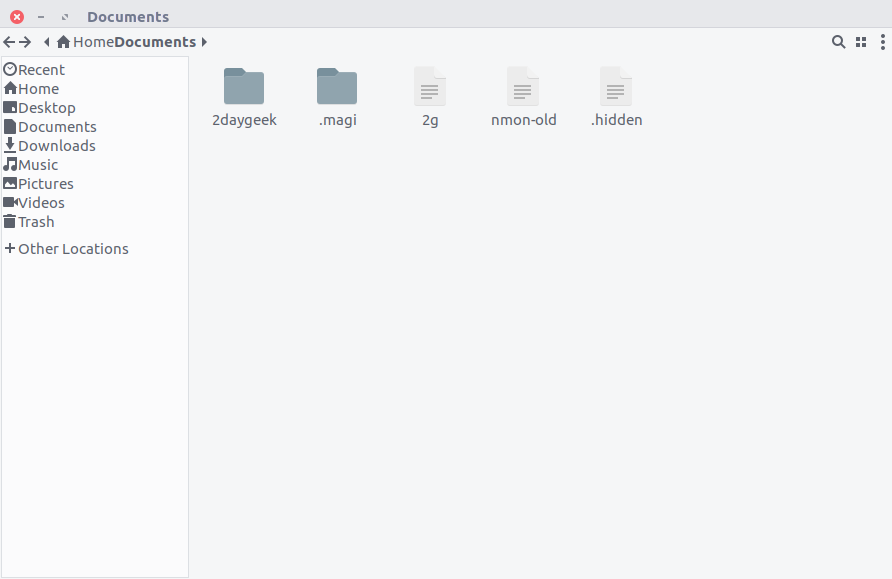
Nautilus Hide 是针对 Nautilus 文件管理器的一个简单的 Python 扩展,它在右键菜单中增加了隐藏或显示被隐藏文件的选项。
要在 Ubuntu 及其衍生版上安装 Nautilus 和 Namo 的 Hide 扩展,我们可以在 Ubuntu 及其衍生版上通过运行下面的命令:
$ sudo apt install nautilus-hide $ nautilus -q $ sudo apt install nemo-hide $ nemo -q
对于基于 DEB 的系统,可以按照下面的步骤安装 Nautilus Hide 扩展:
$ sudo apt install cmake gettext python-nautilus xdotool $ mkdir build $ cd build $ cmake .. $ sudo make $ sudo make install $ nautilus -q
对于基于 RPM 的系统,按照下面的步骤安装 Nautilus Hide 扩展:
$ sudo [yum|dnf|zypper] install cmake gettext nautilus-python xdotool $ mkdir build $ cd build $ cmake .. $ sudo make $ sudo make install $ nautilus -q
这个扩展其实就是简单的使用 .hidden 文件来隐藏文件。当你选择隐藏一个文件时,它的名字就加入到 .hidden 文件。当你选择对它解除隐藏(为解除隐藏,按 Ctrl+h 快捷键来显示包括点(“.”)前缀在内的所有文件,然后选择解除隐藏文件)时,它的名字就从 .hidden 文件中移除(当把所有列在 .hidden 文件中的文件都解除隐藏以后, .hidden 文件也就随之消失了)。如果文件没有被隐藏/显示,请按 F5 来刷新文件夹。
你可能会问,方法二也能完成相同的事情,为什么我还要安装 Nautilus Hide 扩展。在方法二中,我需要在要隐藏文件的地方手动创建一个 .hidden 文件,然后必须把需要隐藏的文件加到其中,但在这儿一切都是自动的。简单的右键单击,然后选择隐藏或取消隐藏(如果 .hidden 文件还不存在,它会自动创建 )。
使用 Nautilus Hide 扩展来隐藏一个文件。
看下面的屏幕截图,我们使用 Nautilus Hide 扩展来隐藏一个文件。
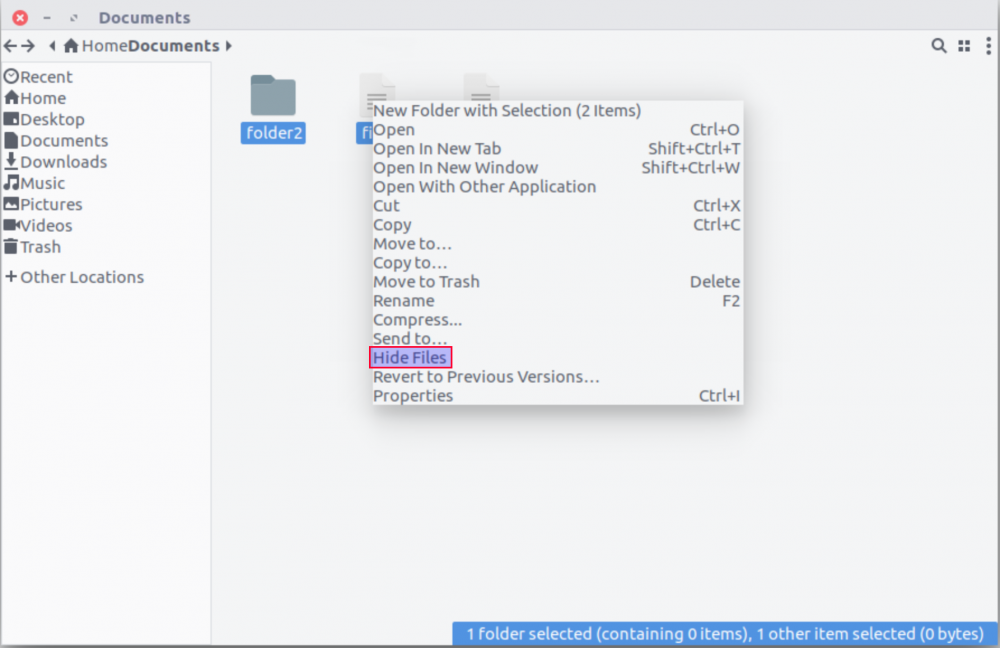
使用 Nautilus Hide 扩展来解除文件隐藏。
看下面的屏幕截图,我们使用 Nautilus Hide 扩展解除对一个文件的隐藏(通过按 Ctrl+h, 你可以查看所有的被隐藏文件和文件夹)。
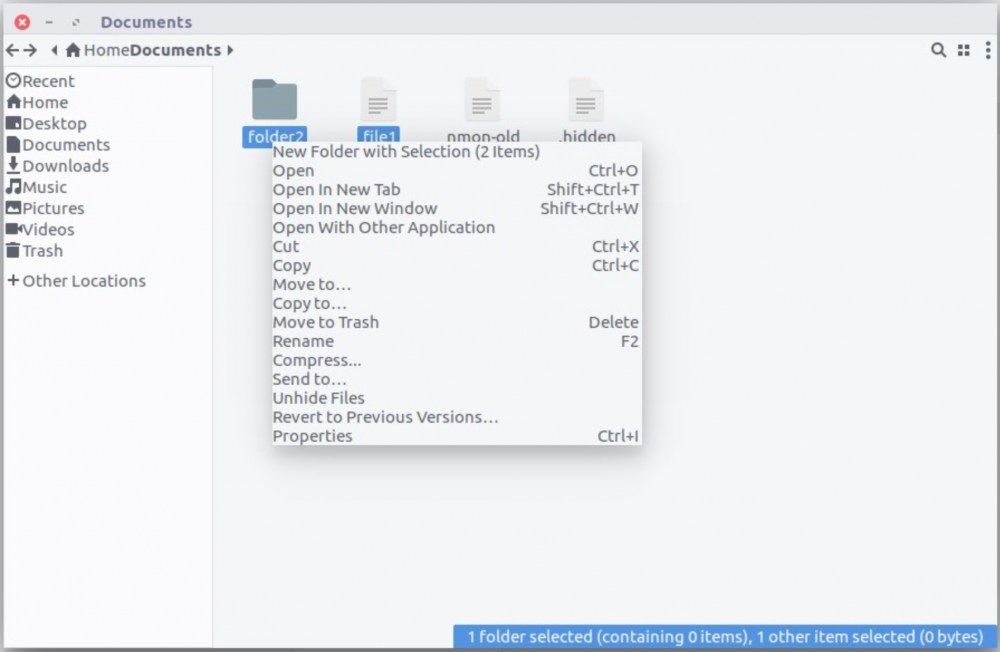
作宇:MAGESH MARUTHAMUTHU
Atas ialah kandungan terperinci Bagaimana untuk menyembunyikan fail dan folder dalam pengurus fail. Untuk maklumat lanjut, sila ikut artikel berkaitan lain di laman web China PHP!

